9anime on yksi suosituimmista sivustoista, joita käytetään animea katsottaessa. Mutta joskus saatat kohdata virheitä, kuten virhekoodin 102630. Tämän virheen vuoksi et voi toistaa ja katsoa animea sujuvasti. Onneksi tämä viesti voi tarjota erilaisia menetelmiä virheen korjaamiseksi tehokkaasti ja tehokkaasti. Lisäksi tarjoamamme ratkaisun lisäksi opit myös, mikä virhe on ja miksi se tapahtuu sivustoa käytettäessä. Joten saadaksesi kaikki tarvitsemasi tiedot parhaan tavan korjata ongelma 9anime-virhekoodi: 102630, katso täydelliset tiedot alta.
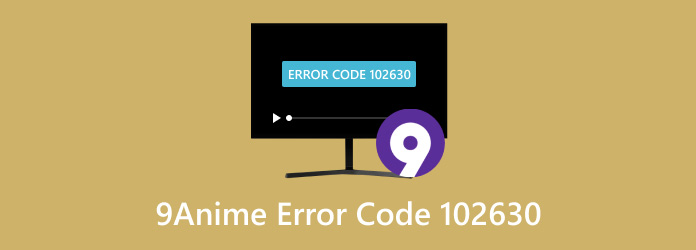
- Osa 1. Mikä on virhekoodi 102630 9Animessa
- Osa 2. Virhekoodin 102630 korjaaminen
- Osa 3. Paras tapa tallentaa videoita 9Animesta
- Osa 4. Usein kysytyt kysymykset 9Anime-virhekoodista 102630
Osa 1. Mikä on virhekoodi 102630 9Animessa
Virhekoodi 102630 on yksi yleisimmistä virheistä katsottaessa erilaisia videoita 9anime-verkkosivustolla. Virhe tarkoittaa, että videon toistossa ilmenee jostain syystä virhe. Virhe voi ilmetä eri verkkosivustoilla tai alustoilla, jotka käsittelevät videosisältöä. Se sisältää sosiaalisen median alustat, suoratoistopalvelut ja muut sivustot. No, virhekoodin 102630 syiden syvällinen ymmärtäminen on ratkaisevan tärkeää ongelman ratkaisemisessa ja vianetsinnässä. Joten ennen kuin jatkamme virheen korjaamista, katso tiedot alla. Opit joitakin syitä, miksi virhekoodi 1026 ilmenee.
Välimuisti ja evästeet
• Web-selaimesi kertynyt eväste ja välimuisti voivat vaikuttaa videon toistoon. Se voi jopa laukaista virhekoodin 102630. Väliaikainen tiedosto voi olla vioittunut tai vanhentunut, joten virhe on mahdollista kohdata.
Huono Internet-yhteys
• Jos sinulla on huono Internet-yhteys, saatat kohdata virhekoodin 102630. Varmista aina, että sinulla on vahva Internet-yhteys videon toistamiseen.
Vanhentunut selain
• Vanhentunut verkkoselain voi vaikuttaa videon toistoon. Se tarvitsee lisää päivityksiä ja yhteensopivuutta videon toistamiseksi ilman vaivaa.
Laitteistokiihdytys
• Yksi verkkoselaimen ominaisuuksista on laitteistokiihdytys. Se siirtää tietyn tehtävän tietokoneen GPU:lle nopeuttaakseen suorituskykyä. Mutta joskus se voi aiheuttaa ristiriitoja videoita toistettaessa, mikä voi johtaa virhekoodiin 102630.
Lisäosat ja laajennukset
• Verkkoselaimesi laajennukset ja lisäosat voivat myös vaikuttaa videon toistoon, mikä voi aiheuttaa virhekoodin 102630. Tämä voi tapahtua, jos lisäosat tai laajennukset eivät ole yhteensopivia selaimen ja verkkosivuston kanssa.
9animen sisällönjakeluverkoston ylläpito
• 9anime-verkkosivusto luottaa maailmanlaajuiseen verkkoon videon toimittamiseksi nopeasti. Jos CDN:ssä on ongelmia, virhekoodi 102639 saattaa tulla näkyviin.
Osa 2. Virhekoodin 102630 korjaaminen
Ratkaisu 1. Tyhjennä/poista välimuisti ja evästeet verkkoselaimesta
Koska evästeet ja välimuisti ovat virhekoodin 102630 syitä, paras tapa ratkaista ongelma on tyhjentää tai poistaa selaimen evästeet ja välimuisti. No, jos olet huolissasi menettelystä, ota se rauhallisesti. Välimuistin ja evästeiden poistaminen selaimesta on yksinkertainen tehtävä. Sinun tarvitsee vain siirtyä selaustietojen tyhjentämiseen ja voit aloittaa päätoimenpiteen. Prosessin jälkeen voit yrittää katsoa videon, jos ongelma on jo korjattu. Lisätietoja menetelmästä saat alla olevista yksinkertaisista ohjeista.
Vaihe 1. Napsauta kolmea pistettä selaimen oikeassa yläkulmassa. Valitse sitten Tyhjennä selaustiedot -vaihtoehto.
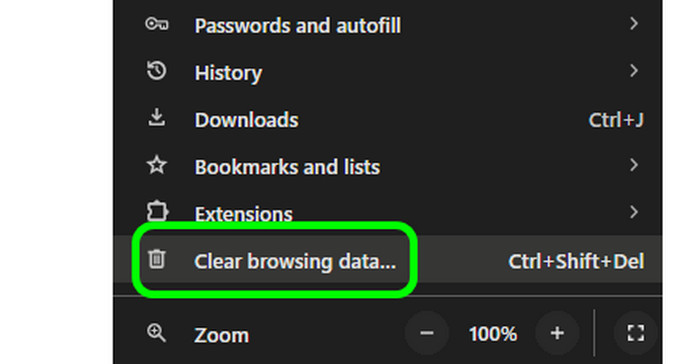
Vaihe 2. Kun Tyhjennä selaustiedot -ikkuna tulee näkyviin, napsauta Evästeet ja välimuisti -valintaruutua. Paina sitten Tyhjennä tiedot -painiketta. Tämän avulla voit sujuvasti tyhjentää selaimesi evästeet ja välimuistin.
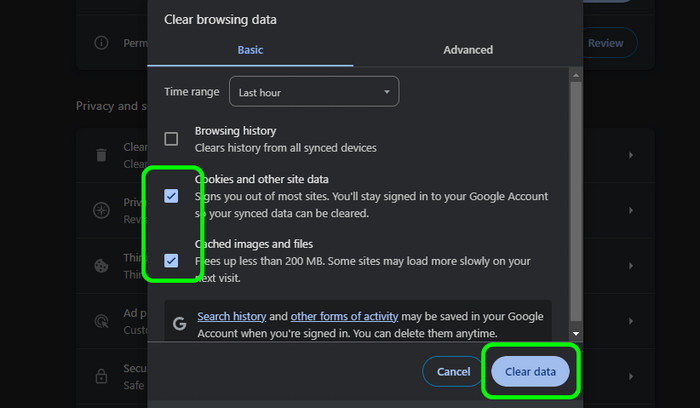
Ratkaisu 2. Tarkista Internet-yhteys
Toinen tapa korjata ongelma on tarkistaa Internet-yhteytesi. Kuten me kaikki tiedämme, riittämätön kaistanleveys, heikko Internet-signaali ja verkon ruuhkautuminen voivat aiheuttaa keskeytyksiä tai virheitä videon suoratoistossa. Varmista siis aina, että sinulla on vahva Internet-yhteys, kun toistat videoita 9anime-sivustolla. Voit myös tarkastella alla olevia yksinkertaisia vinkkejä Internet-yhteytesi tarkistamiseen.
- Käytä online-nopeusmittaria Internet-yhteytesi tarkistamiseen.
- Käynnistä reititin uudelleen ja katso, toimiiko se jo.
- Jos sinulla on toinen Internet-palveluntarjoaja, yritä yhdistää se verkkosivustoosi.
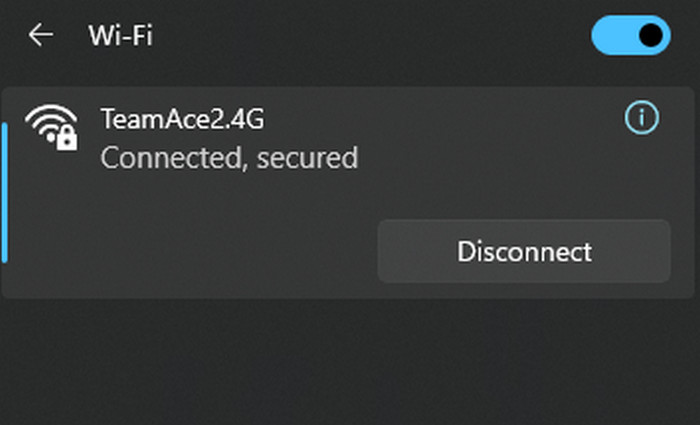
Ratkaisu 3. Päivitä verkkoselain
Kuten olemme edellä käsitelleet, vanhentunut selain voi olla syy siihen, miksi virhekoodi 102630 ilmenee. Sujuva videotoisto saattaa vaatia lisää päivityksiä ja yhteensopivuuskorjauksia, mikä voi johtaa virheisiin. Siinä tapauksessa paras ratkaisu ongelman ratkaisemiseen on hankkia uusin versio tai päivittää selaimesi. Katso alla olevat yksinkertaiset vaiheet ja aloita selaimesi päivittäminen virhekoodin 102630 korjaamiseksi.
Vaihe 1. Siirry selaimeesi ja napsauta kolmea pistettä ylärajapinnasta. Valitse sen jälkeen Ohje-osio ja valitse Tietoja Google Chromesta -vaihtoehto. Sitten näet, että Google jatkaa automaattisesti päivitysprosessia.
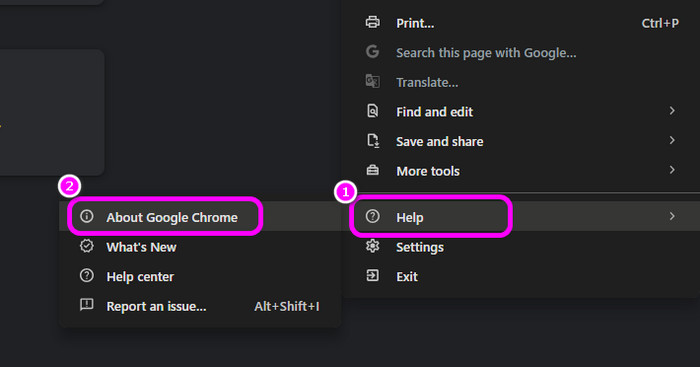
Vaihe 2. Kun päivitys on valmis, voit lopettaa selaimen päivityksen napsauttamalla Käynnistä uudelleen -painiketta.
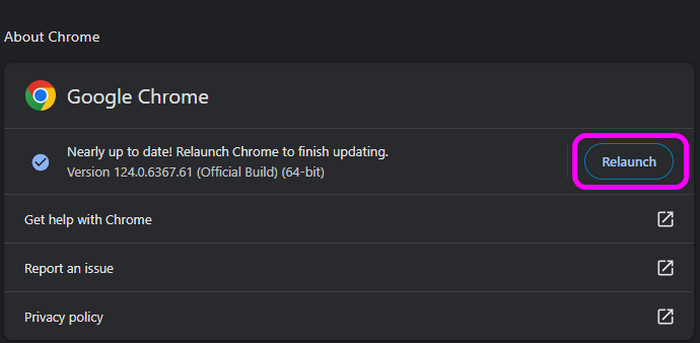
Ratkaisu 4. Tarkista 9anime-palvelimen tila
Ennen kuin aloitat vianmäärityksen laitteessasi, sinun on ensin tarkistettava 9animen palvelimen tila. Voit siirtyä verkkosivuston palvelimelle tai muille virallisille sivuille. Sen avulla saat käsityksen siitä, mitä verkkosivustolle voi tapahtua. Voit tarkastella järjestelmänvalvojalta saatuja tietoja, jotka voivat auttaa sinua saamaan käsityksen siitä, miksi virhekoodi 102630 ilmenee. Voit myös tarkastella joitain muiden käyttäjien kommentteja ja saada heidän mielipiteensä. Lopuksi, jos verkkosivustoa huolletaan palvelimella, sinun tarvitsee vain odottaa, kunnes ne ratkaisevat ongelman. Tai voit löytää anime-sivustot, kuten 9anime.
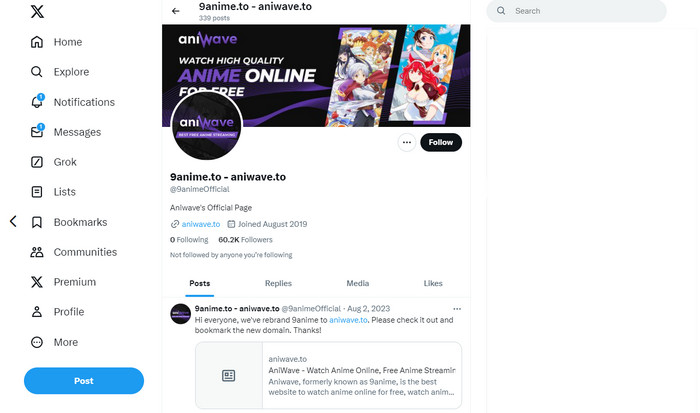
Ratkaisu 5. Poista lisäosat ja laajennukset
Koska olemme jo keskustelleet siitä, että jotkin laajennukset ja lisäosat voivat aiheuttaa virheen, sinun on poistettava ne selaimesta. Ne on poistettava, varsinkin jos ne eivät ole yhteensopivia selaimesi ja verkkosivustosi kanssa. Joten aloita laajennuksien ja lisäosien poistaminen selaimesta noudattamalla alla olevia ohjeita.
Vaihe 1. Napsauta selaimen yläreunassa olevaa kolmen pisteen valikkoa. Siirry sen jälkeen Laajennuksiin ja valitse Hallinnoi laajennuksia -vaihtoehto. Napsautuksen jälkeen voit siirtyä seuraavaan vaiheeseen.
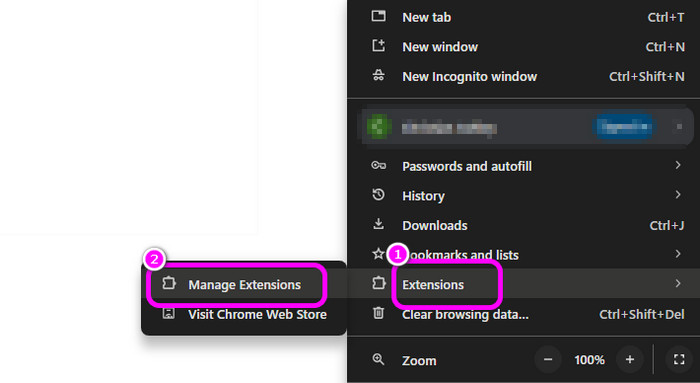
Vaihe 2. Kun erilaisia laajennuksia ja lisäosia tulee näkyviin, napsauta Poista-painiketta. Sen myötä se poistetaan, ja voit tarkistaa, voitko jo katsoa videon verkkosivustolta.
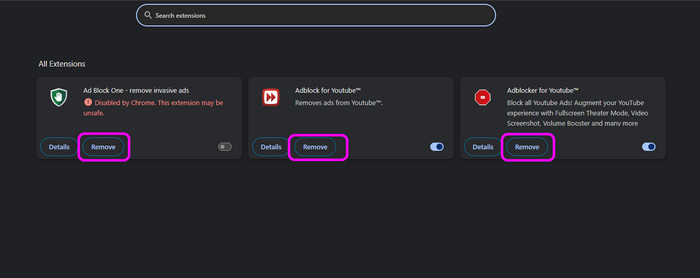
Ratkaisu 6. Päivitä ohjaimet
Jos sinulla on vanhentunut ohjain, on tärkeää päivittää ne. Jos sinulla on vanhentuneet näytönohjaimet ja verkkosovittimet, se voi aiheuttaa äkillisiä videon toistovirheitä käytettäessä 9animea. Siksi tietokoneen ohjainten päivittäminen on oikein. Aloita ohjaimien päivittäminen noudattamalla alla olevia ohjeita.
Vaihe 1. Siirry tietokoneesi hakukenttään ja tee haku Laitehallinnasta.
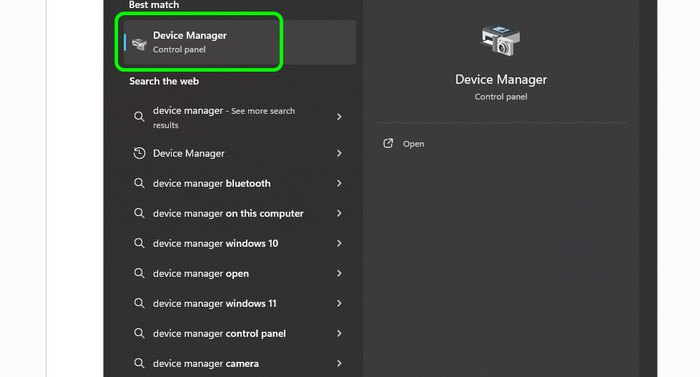
Vaihe 2. Kun Laitehallinta-ikkuna avautuu, siirry Verkko- ja Videosovittimet-luokkiin. Napsauta sen jälkeen hiiren kakkospainikkeella jokaista sovitinta ja napsauta Päivitä ohjain -vaihtoehtoa. Sen avulla voit aloittaa ohjainten päivittämisen sujuvasti.
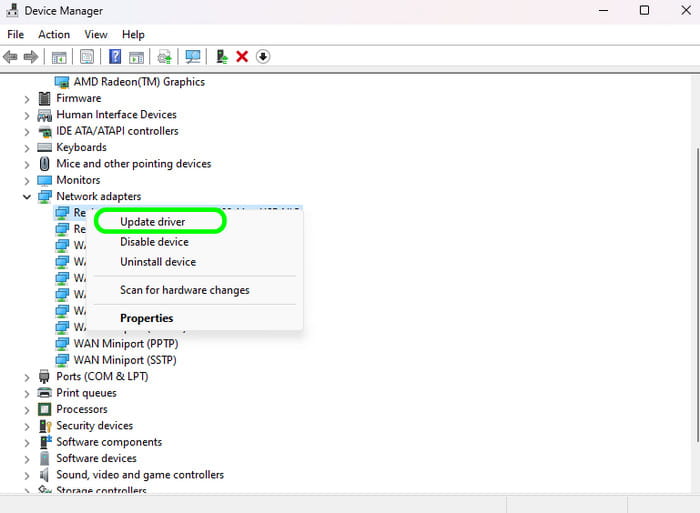
Osa 3. Paras tapa tallentaa videoita 9Animesta
Kun katsot animevideoita 9anime-verkkosivustolla, joskus haluamme tallentaa ne, jotta voimme katsella niitä offline-tilassa. Jos olet huolissasi, yksi tehokkaimmista tavoista on tallentaa video. Jos etsit erinomaista ja luotettavaa ohjelmistoa, käytä Näytön tallennin Blu-ray Masterin valitsema ohjelma. Tämän tallentimen avulla voit tallentaa videosi helposti ja sujuvasti. Ohjelmassa liikkuminen on yksinkertaista, koska se voi tarjota helpon asettelun ja ongelmattoman tallennuksen. Tällä tavalla voit käyttää työkalua riippumatta siitä, oletko ammattilainen vai uusi käyttäjä. Lisäksi ohjelma voi tukea laadukkaita videoita jopa 8K. Joten voit käyttää ohjelmaa, jos käsittelet korkealaatuisia videoita. Lisäksi Screen Recorder -sovelluksella voit valita, miten haluat tallentaa videon. Voit tallentaa koko näytön tilassa tai mukauttaa näyttöä mieltymystesi mukaan. Aloita videoiden tallennusprosessi alla olevien ohjeiden avulla.
Vaihe 1. Lataa Screen Recorder -ohjelma napsauttamalla alla olevaa Ilmainen lataus -painiketta. Tämän jälkeen asenna ja suorita se tietokoneellesi.
Ilmainen lataus
Windowsille
Suojattu lataus
Ilmainen lataus
macOS:lle
Suojattu lataus
Vaihe 2. Kun pääkäyttöliittymä tulee näkyviin näytölle, napsauta Video Recorder -toimintoa.
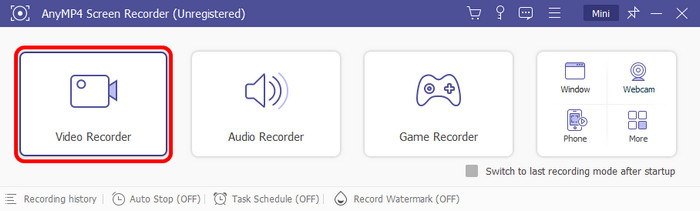
Vaihe 3. Sitten voit valita, haluatko tallentaa koko näytön tilassa vai mukauttaa näyttöä. Napsauta sen jälkeen Rec-painiketta aloittaaksesi tallennusprosessin. Tämän jälkeen, kun olet lopettanut tallennuksen, paina Stop-painiketta.
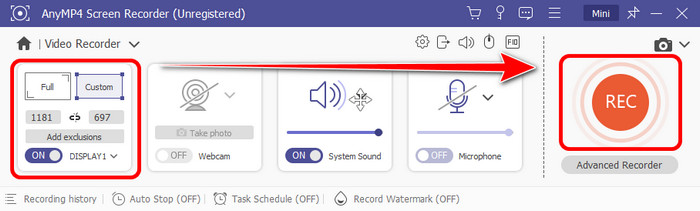
Vaihe 4. Kun olet napsauttanut Stop-painiketta, esikatselu tulee näkyviin näytölle. Voit tallentaa omasi kokonaan tallennettu video, napsauta alla olevaa Valmis-painiketta.
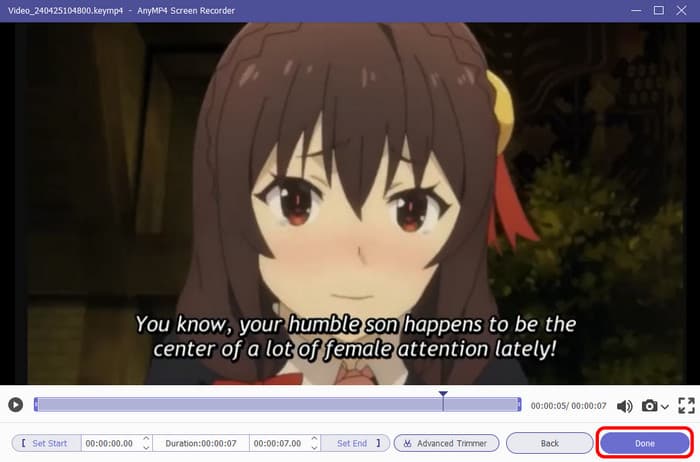
Osa 4. Usein kysytyt kysymykset 9Anime-virhekoodista 102630
-
Mitä vikaa 9animessa nyt on?
Tällä hetkellä hyvä asia tässä on, että 9anime-verkkosivustolla ei ole ongelmia. Kun vierailet verkkosivustolla katsomassa animea, voit katsoa sen sujuvasti ilman ongelmia. Siksi voit pitää 9animea yhtenä luotettavista verkkosivustoista animen katseluun.
-
Onko 9anime kielletty?
Ehdottomasti ei. 9anime on verkkosivusto, jonka avulla voit katsella erilaisia anime-elokuvia ilmaiseksi. Tämän avulla käyttäjät voivat käyttää verkkosivustoa ja alkaa katsoa suosikkianinimeään.
-
Onko piraattianimen katsominen laitonta?
Lain mukaan piraattianimen katsominen on laitonta. Näin ollen on parempi katsoa animea laillisesti käyttämällä suoratoistopalveluita tekijänoikeusrikkomusten välttämiseksi.
Käärimistä
Nyt olemme löytäneet tapoja korjata Virhekoodi 102630 9animessa tästä oppaasta. Lisäksi, jos haluat tallentaa videoita 9animesta katsoaksesi niitä offline-tilassa, paras ohjelma, joka voi auttaa sinua, on Screen Recorder. Tämän tallentimen avulla voit tallentaa videoita koko näytön tilassa, ja voit jopa muokata näyttöä, mikä tekee siitä ihanteellisen tallentimen kaikille käyttäjille.
Lisää Blu-ray Masterilta
- 10 parasta Gogoanime-vaihtoehtoa sujuvaan animen toistoon
- 10 parasta AnimeDao-vaihtoehtoa animen katsomiseen sujuvasti
- Kuinka korjata videot, joita ei toisteta iPhonessa [Parhaat ratkaisut]
- TikTok-videot eivät toistu: Opi syyt ja ratkaisut
- Yleisiä ratkaisuja videon toiston epäonnistumiseen liittyvän virheen 5 korjaamiseen
- HEVC-soitin: oikean soittimen valitseminen laitteellesi

